

By バーノン・ロデリック, Last updated: September 15, 2020
iPhoneは、Appleによって設計および開発された人気のモバイルデバイスのXNUMXつです。 iOSシステム上で動作し、電話の発着信、ファイル、メールの管理、写真のキャプチャ、ビデオやゲームのプレイ、その他の機能を実行できます。 次のような問題が発生した場合があります iPhoneのバッテリーが突然消耗するのはなぜですか.
この問題を引き起こす理由はいくつかあります。 この記事では、修正に役立つように、必要に応じてデバイスにデータをバックアップおよび復元するなど、従うことができる複数の方法を提供します。
パート1:iPhoneデバイスのバッテリー使用量と状態を確認するパート2:問題を修正する方法:iPhoneのバッテリーが突然非常に速く消耗するのはなぜですかパート3:まとめ
このセクションでは、iPhoneデバイスのバッテリー使用量を確認し、電力消費に寄与する可能性のあるアプリのアクティビティを表示する方法について詳しく説明します。
iPhoneのバッテリー使用量を確認する方法:
上記のアプリを強制終了して、バッテリーの使用量が以前と同じかどうかを確認することを選択できます。 次のセクションでは、の問題を解決するために試みることができるさまざまな方法があります iPhoneのバッテリーが突然消耗するのはなぜですか.
iPhoneのバッテリーの状態を確認する方法:
バッテリーの最大容量のパーセンテージとピークパフォーマンス機能が表示されます。 最大容量は、新品のときと比較したバッテリー容量の尺度です。 容量が少ないと、使用時間が短くなる可能性があります。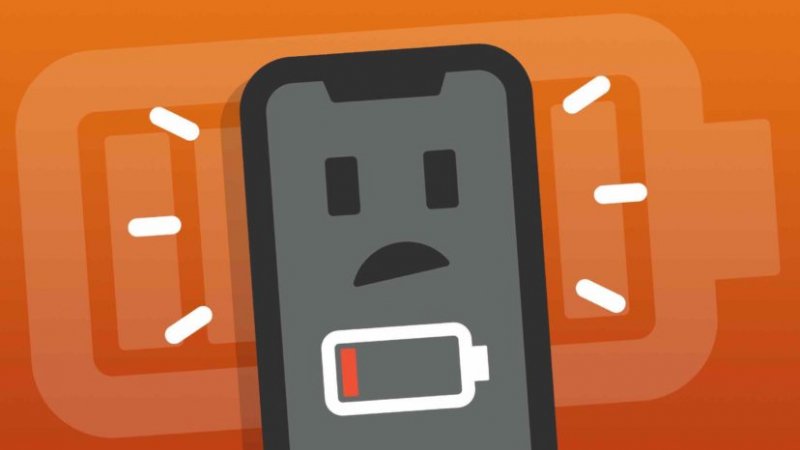
このセクションでは、の問題を修正する方法に関するガイダンスを提供するさまざまなプロセスを提供します。 iPhoneのバッテリーが突然消耗するのはなぜですか。 それが発生する理由にはいくつかの原因があり、ソフトウェアまたはハードウェアの問題である可能性があります。
BluetoothまたはWi-Fi設定をオンにすると、より多くの電力を消費する可能性があり、バッテリーの消耗が早くなります。 使用しないときは、これらの設定をオフにすることをお勧めします。 モバイルデータも使用している場合は、必ずWi-Fi設定をオフにしてください。
コントロールセンターから設定にアクセスすることもできます。 画面を上にスワイプして、BluetoothアイコンとWi-Fiアイコンを見つけます。 アイコンがオフになっている場合は、アイコンを強調表示しないでください。
iPhoneのバッテリーが少なくなったら、低電力モードをオンにしてバッテリーの寿命を延ばすことができます。 低電力モードは、デバイスを完全に充電できるようになるまで、自動ダウンロード、Wi-Fi、バックグラウンドアプリ、エフェクト、その他の機能など、iPhoneデバイスの一部のプロセスをオフまたは削減します。
バッテリーの寿命を延ばすために、バッテリーの消耗が0%になりすぎないように注意してください。 バッテリー残量が少なくなったことを通知したらすぐに、通常はバッテリー残量が20%未満になる前に、iPhoneデバイスを充電します。
コントロールセンター内:
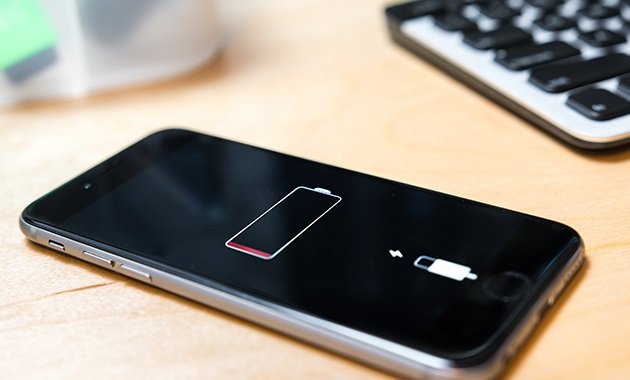
iPhoneデバイスに設定されている明るさが多すぎると、バッテリーの使用量も多くなります。 中程度以下に設定して明るさを下げます。 また、デバイスの自動明るさ機能をオフにして、要件に応じて調整することで、iPhoneのバッテリーが突然非常に速く消耗するようにすることもできます。
起動して実行しているアプリも、バッテリーの使用量が増える可能性があります。 バッテリー設定をチェックインしてアプリの消費アクティビティを確認し、アプリを強制終了して、電力使用量を削減できるかどうかを確認できます。
また、アプリの最近のアップデートによってiPhoneのバッテリーがすぐに消耗する場合は、アップデートまたはアプリをアンインストールして確認してください。
実行中のすべてのアプリを強制終了した後、iPhoneデバイスを再起動して、メモリとキャッシュをクリアします。
アプリがすでに古くなっている場合は、バッテリーの消耗が早くなる可能性があります。 アプリを再インストールして、開発者から最新のアップデートを入手してください。
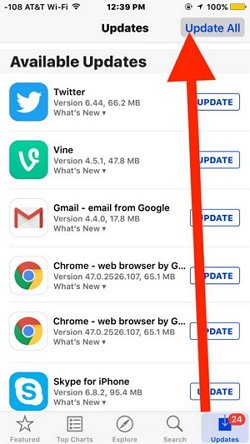
iPhoneのバッテリーの消耗を早めるにはどうすればよいですか? お住まいの地域の携帯電話の信号が弱い場合、iPhoneデバイスはより多くの電力を消費して、通話を受信し、良好なデータ接続をサポートするための良好な信号を取得する傾向があります。 信号が非常に少ない地域にいる場合は、に切り替えてみてください 機内モード 信号が良好なエリアに到達したら、スイッチをオフにします。 機内モードの場合、電話をかけたり受けたりすることはできません。
通知を受け取るたびにバイブレーション機能がオンになっている場合は、iPhoneの設定を確認してください。これにより、iPhoneのバッテリーが突然非常に速く消耗するという問題が発生する可能性があります。
動的な壁紙は、静止した壁紙よりも早くiPhoneのバッテリーを消耗する可能性があります。 壁紙を動かないものに変更するか、壁紙をオフにすることができます。 ロック画面とホーム画面の壁紙を非動的に設定できます。
iPhoneデバイスの画面の動きの影響を減らすには、以下の手順に従って、iPhoneのバッテリーが急速に消耗しないようにオフにすることを選択できます。
iPhoneのバッテリーが突然非常に速く消耗する理由の問題に対処するには、Bluetooth、GPS、Wi-Fiホットスポットを使用してアプリの位置情報を取得するため、位置情報サービスをオフにしてみてください。 また、位置情報サービスにアクセスできる特定のアプリを選択することもできます。
iPhoneのバッテリーが突然非常に速く消耗するという問題を防ぐために、インストールされているiOSの最新のアップデートでiPhoneデバイスが実行されていることを確認してください。
試しに iPhoneデバイスをリセットします 元の工場出荷時の設定に戻し、iPhoneのバッテリーの消耗が非常に速い理由に関する問題が突然解決されるかどうかを確認します。 ノート:iPhoneのすべてのデータが消去されるため、最初にデバイスから重要なデータのバックアップを実行する必要があります。 データをiCloudにバックアップするか、コンピュータのiTunesを介してバックアップできます。 リセット後、バックアップしたデータをデバイスに復元できます。
復元する方法 バックアップされたデータ:
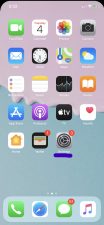
iOSデータのバックアップと復元 ワンクリックでiOSデバイス全体をコンピュータにバックアップします。 バックアップからデバイスへのアイテムのプレビューと復元を許可します。 バックアップからコンピュータにエクスポートしたいものをエクスポートします。 復元中のデバイスでのデータ損失はありません。 iPhoneの復元はデータを上書きしません 無料ダウンロード 無料ダウンロード
お問い合わせください Appleサポート オンラインまたはお住まいの地域の近くのAppleStoreにアクセスして、iPhoneデバイスを確認できます。 新しいバッテリーの交換が必要な場合や、新しいiPhoneデバイスが必要な場合があります。
iPhoneのバッテリーが突然消耗するのはなぜですか? これは、iPhoneデバイスで問題が発生した一部のユーザーからの質問です。 この記事では、問題の原因とその解決方法について、いくつかの方法を段階的に説明することで回答を提供します。
コメント
コメント
人気記事
/
面白いDULL
/
SIMPLE難しい
ありがとうございました! ここにあなたの選択があります:
Excellent
評価: 4.8 / 5 (に基づく 78 評価数)